Prezi îți permite prezentări creative și dinamice, care își încântă spectatorii. Însă importul de PowerPoint-slide-uri poate fi o provocare. Acest tutorial îți explică cum să integrezi conținutul PowerPoint cu succes în Prezi și să îți îmbunătățești prezentarea. Vei afla ce pași trebuie să urmezi pentru a obține ce e mai bun din prezentarea ta existentă.
Cele mai importante concluzii
- Funcția de import a PowerPoint în Prezi funcționează, dar necesită câteva ajustări.
- Este important să grupezi slide-urile importate pe teme.
- Imaginile și o scalare eficientă sunt esențiale pentru o prezentare profesională.
- În cazul unor probleme cu fișierul, conversia într-un PDF poate fi o soluție bună.
Instrucțiuni Pas cu Pas
Pasul 1: Importă slide-urile PowerPoint
Pentru a începe cu prezentarea ta PowerPoint în Prezi, trebuie să folosești mai întâi funcția „Inserare PowerPoint”. În acest scop, deschizi Prezi și selectezi această opțiune. Poți importa fișierul tău PowerPoint direct. Acest lucru se face printr-un simplu drag and drop sau prin selectarea fișierului din directorul tău. După import, va apărea o coloană pe partea dreaptă care îți va arăta cum Prezi îți convertește slide-urile.
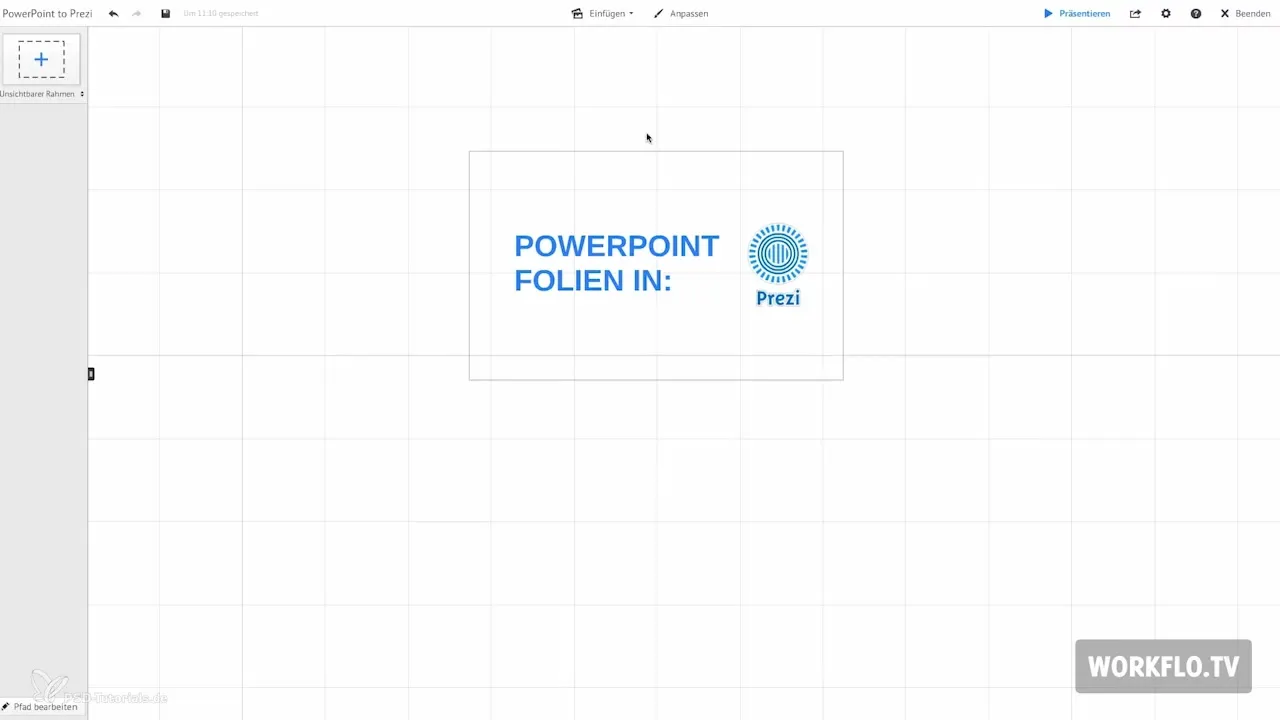
Pasul 2: Erori la conversie
Atenție, că la import, textele și imaginile sunt setate ca elemente individuale într-un cadru. Aceste obiecte sunt grupate și ar putea necesita o nouă aranjare. Nu se poate evita că unele elemente ale unui fișier PowerPoint nu sunt afișate corect. Aici poți examina slide-urile importate și să te gândești dacă sunt necesare ajustări.
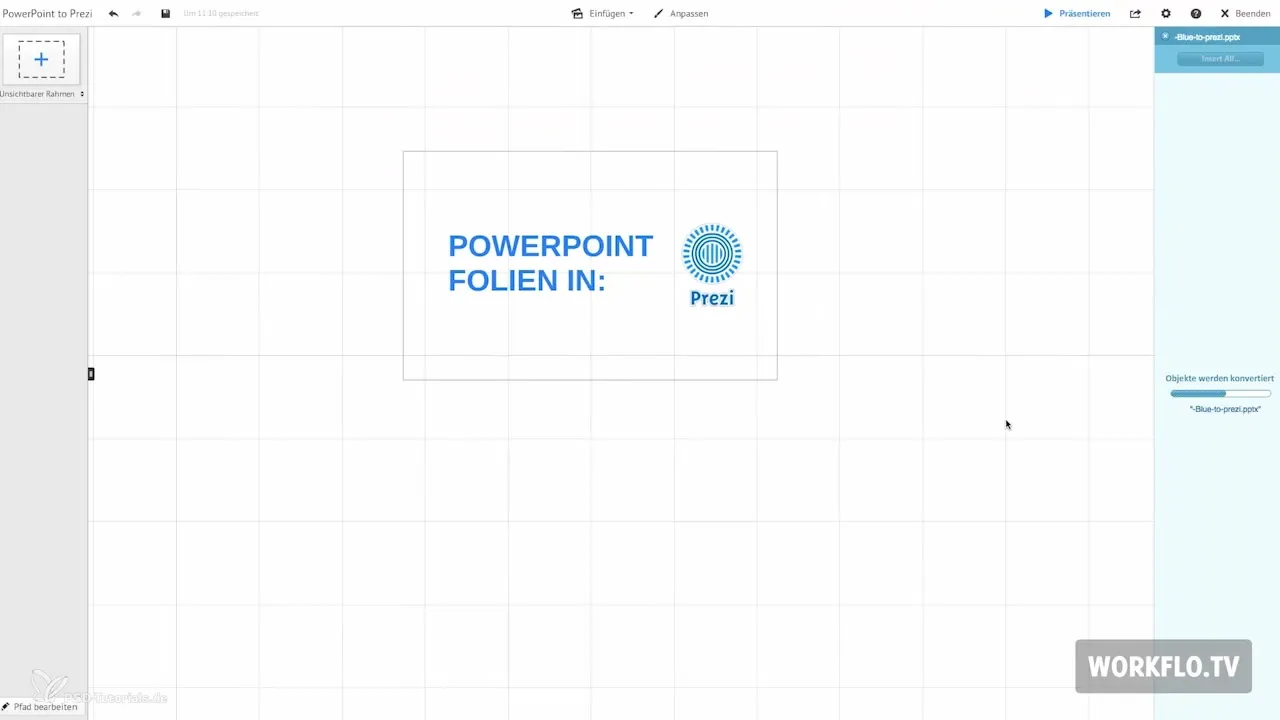
Pasul 3: Grupează slide-urile pe teme
Pentru a crește claritatea prezentării tale, îți recomand să grupezi slide-urile pe teme individuale. Asigură-te că temele diferite sunt prezentate atât individual, cât și în ansamblul general în mod logic. În acest sens, poți folosi structura pentru a clarifica legătura dintre conținuturi. Scopul tău ar trebui să fie să dezvolți un fir narativ logic care să captiveze spectatorii.
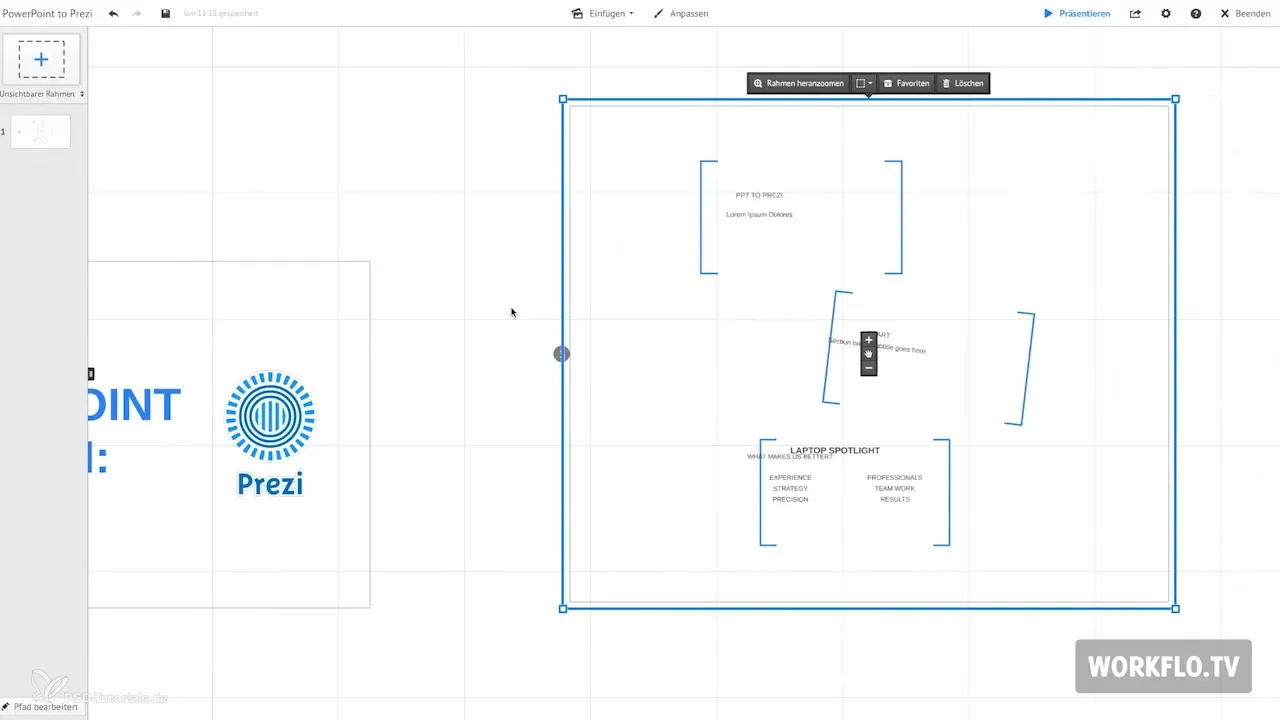
Pasul 4: Optimizează elementele
Pentru o prezentare atractivă, ar trebui să lași conținutul să iasă din cadre. Elimină cadrele și poziționează elementele individuale așa cum îți dorești. Prin scalarea obiectelor, le poți oferi mai multă greutate, creând o structură ierarhică. Mai ales slide-urile vizual atractive generează un interes mai mare din partea publicului.
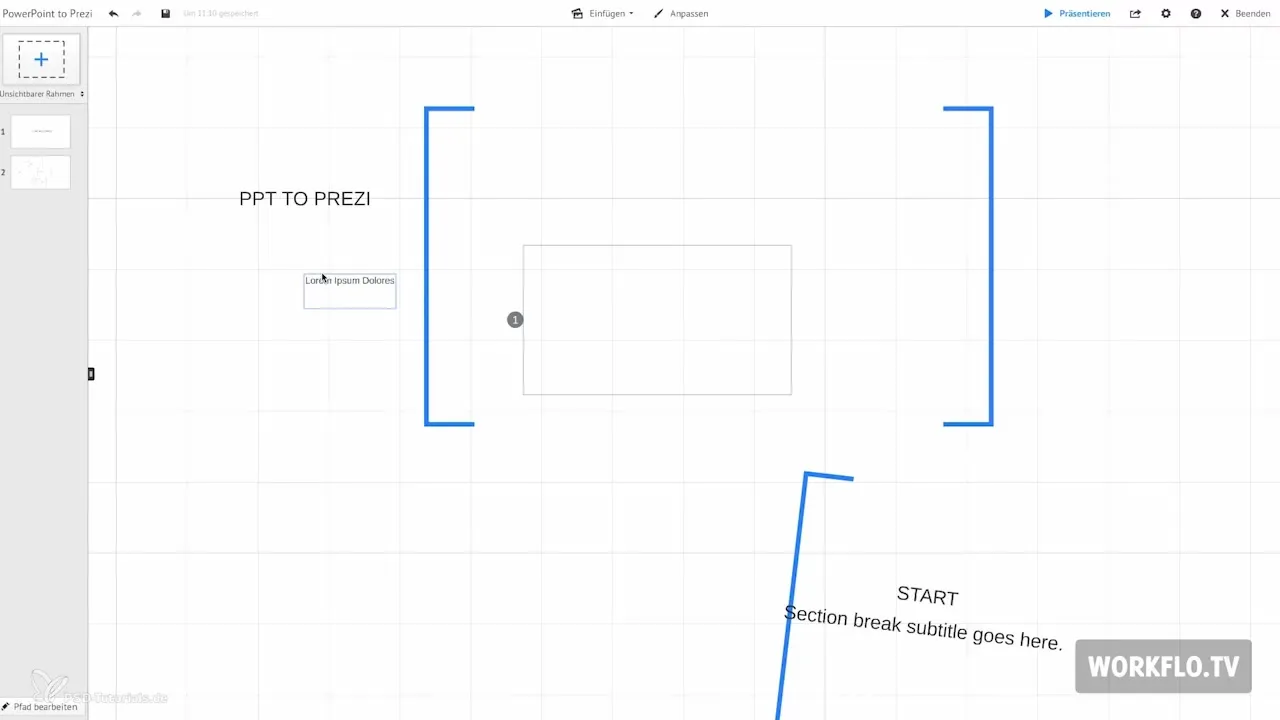
Pasul 5: Inserează imagini
Imaginile joacă un rol important în prezentarea ta. Ai posibilitatea de a adăuga grafice în Prezi prin funcția „Inserare imagini”. Asigură-te că alegi imagini relevante și de calitate care să accentueze conținutul prezentării tale. Prin utilizarea strategică a imaginilor, poți crește atenția spectatorilor și să faci conținuturi complexe mai ușor de înțeles.
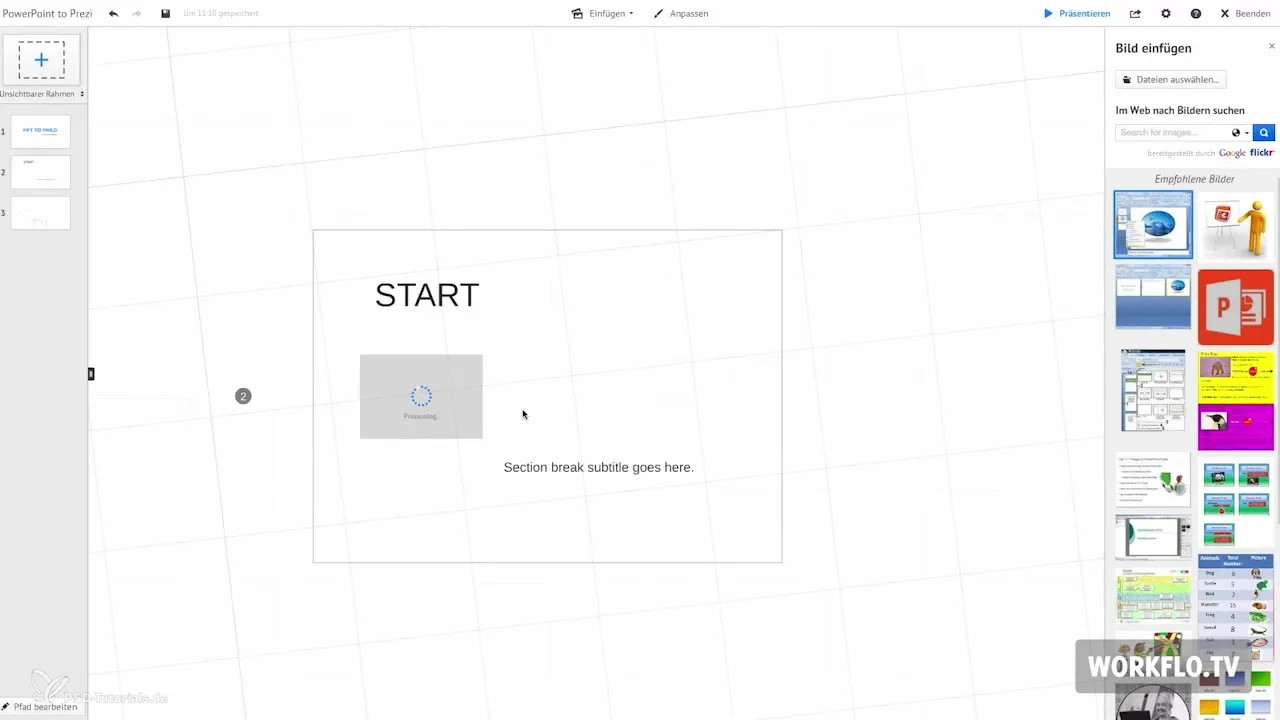
Pasul 6: Folosește elemente interactive
În timp ce creezi Prezi, ar trebui să acorzi atenție zoom-ului la imaginea de ansamblu. Acest lucru le oferă spectatorilor oportunitatea de a păstra o privire de ansamblu și de a urmări mai bine desfășurarea prezentării. Folosește funcția de zoom a Prezi pentru a evidenția punctele importante și a ilustra conexiunile între diferitele slide-uri.
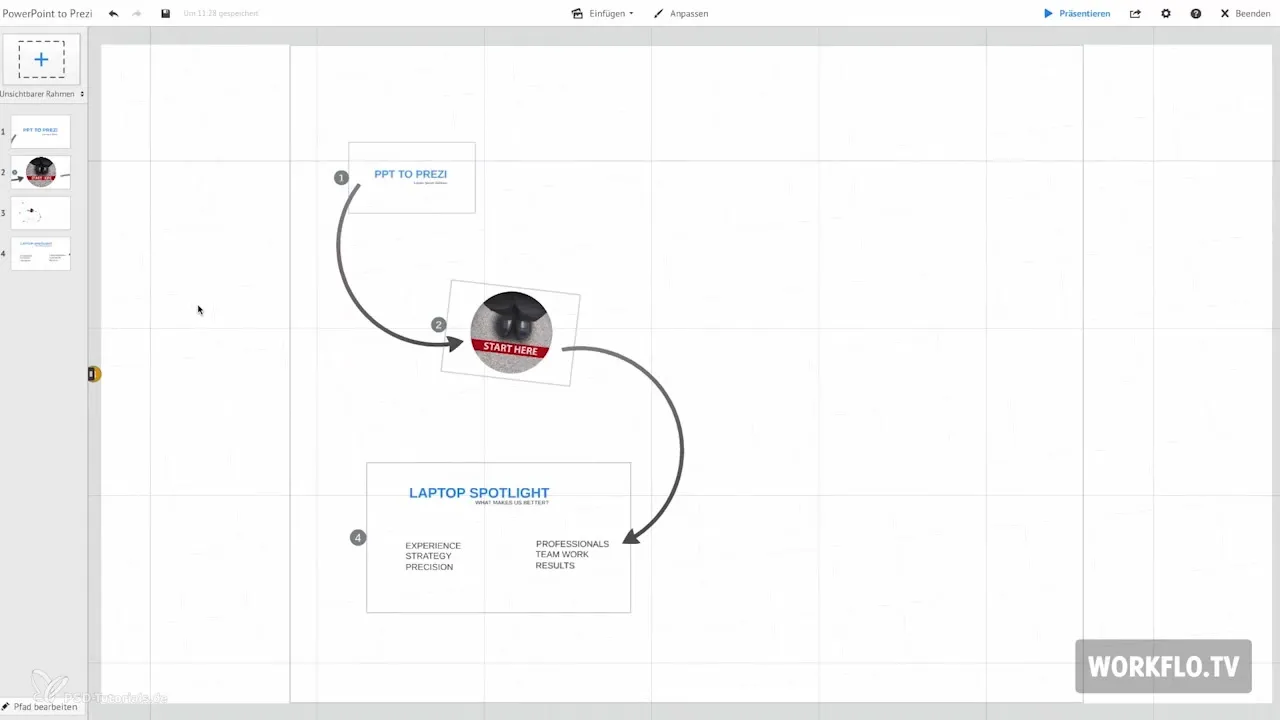
Pasul 7: Folosirea folderului Favoriți
O funcție practică în Prezi este folderul Favoriți. Aici poți salva elementele pe care le-ai obținut din fișierul tău importat PowerPoint. Acest lucru facilitează accesul la grafice și obiecte utilizate frecvent în timpul creării prezentării tale.
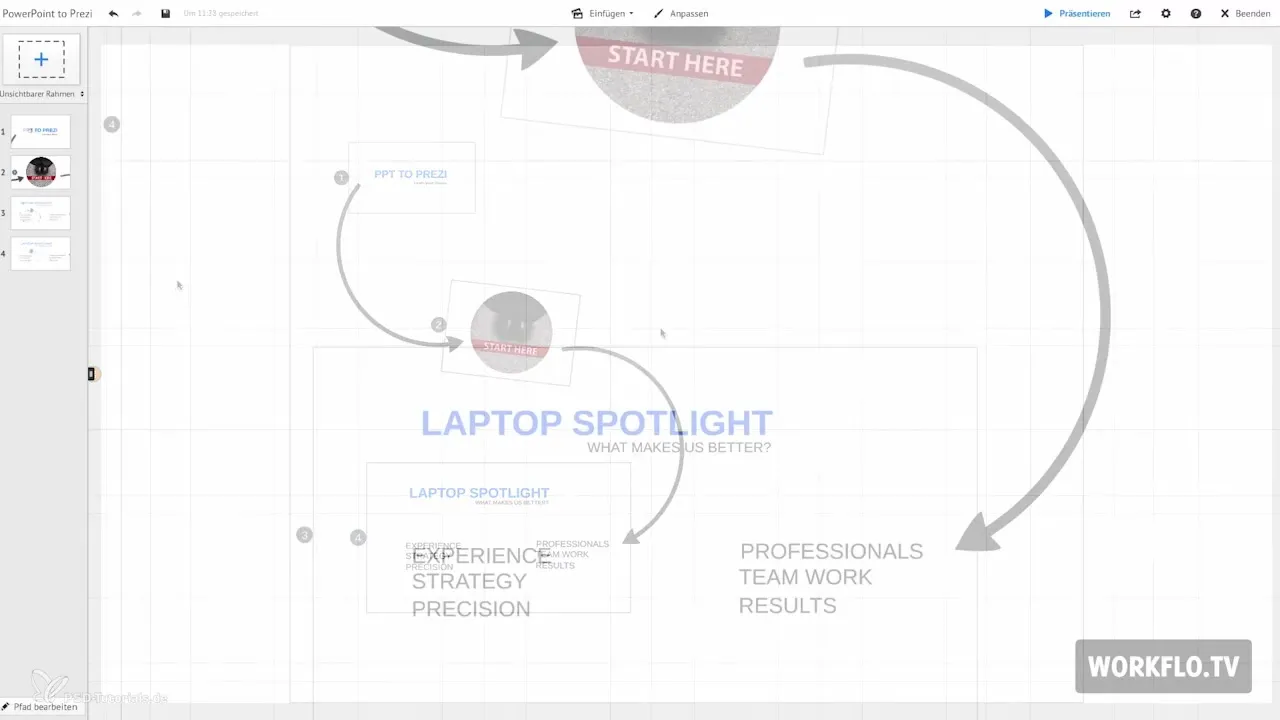
Pasul 8: Apelează la PDF în caz de probleme
Dacă întâmpini dificultăți cu fișierul tău PowerPoint, fie din cauza unor reprezentări greșite sau a unui fișier prea mare, este recomandat să exporți prezentarea ca fișier PDF. Conversia într-un PDF păstrează textul și formatele în format vectorial, astfel încât acestea să rămână clare și precise atunci când faci zoom out. Aceasta este o soluție utilă pentru a te asigura că conținutul tău rămâne de înaltă calitate.
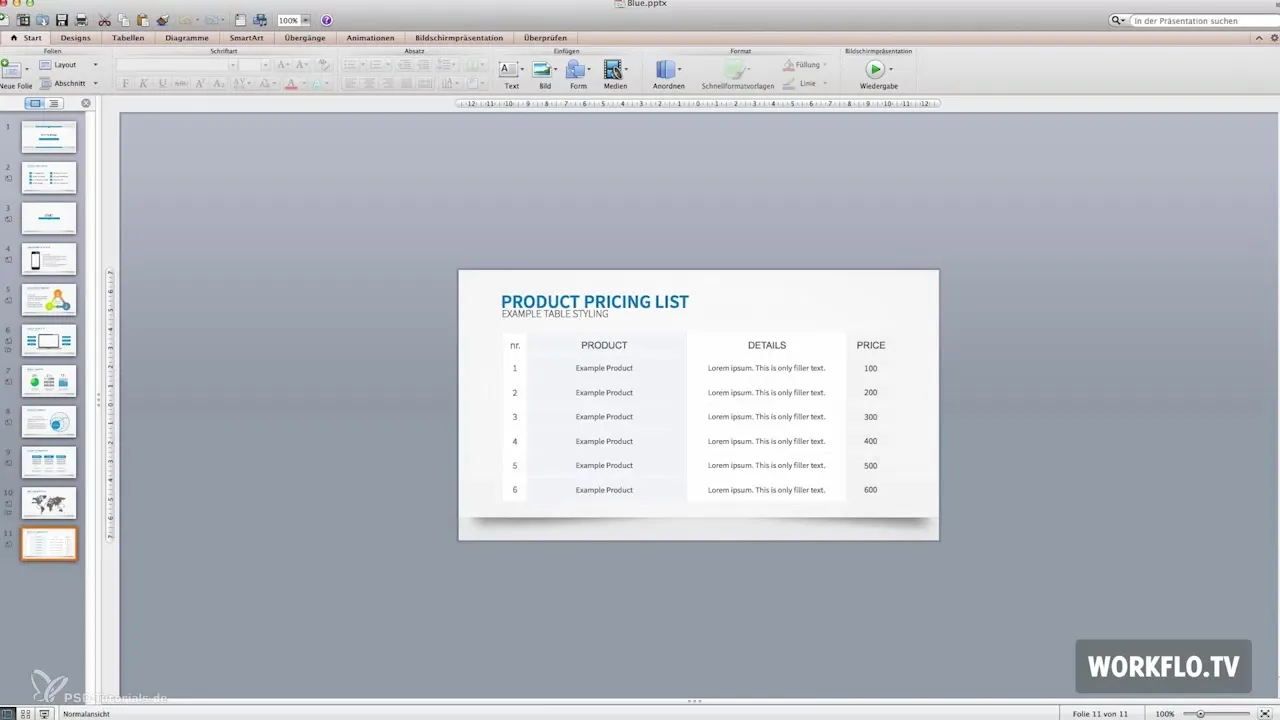
Pasul 9: Integrarea din Excel
Din păcate, în prezent nu există o modalitate directă de a integra tabele Excel în Prezi. O soluție este să exporți tabela Excel și ea ca PDF. Astfel, textele și liniile rămân clare și precise în timpul zoom-ului. Această metodă permite o prezentare vizuală mai bună a datelor din tabel.
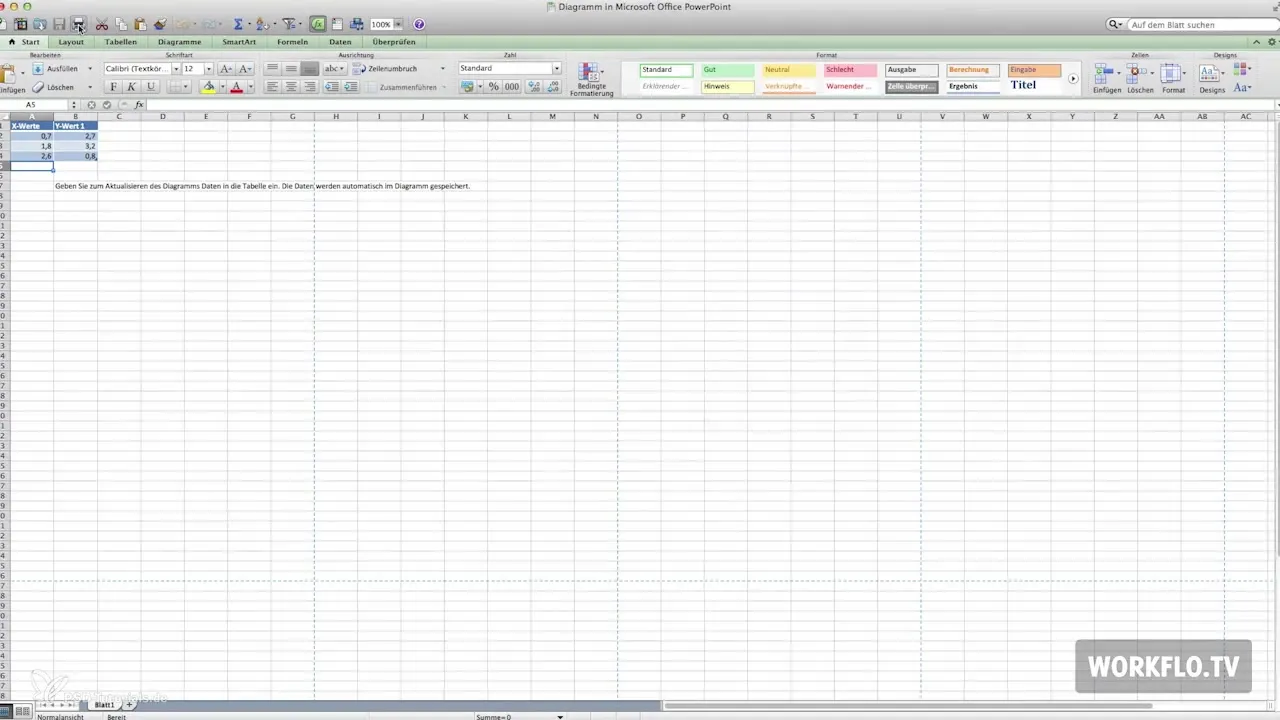
Rezumat – Prezi pentru începători: Cum să-ți pregătești slide-urile PowerPoint
Ai învățat acum toți pașii importanți pentru a integra eficient slide-urile tale PowerPoint în Prezi. De la funcția de import până la ajustările optime și gestionarea problemelor - cu aceste informații, ești bine pregătit să creezi o prezentare captivantă care să își captiveze spectatorii.
Întrebări frecvente
Cum import slide-urile mele PowerPoint în Prezi?Folosește funcția „Inserare PowerPoint” și selectează fișierul tău.
Ce fac dacă elementele din fișierul meu PowerPoint sunt afișate greșit?Verifică slide-urile și ajustează-le manual.
Cum pot grupa slide-urile pe teme?Grupă slide-urile pe teme individuale și fii atent la imaginea de ansamblu.
Cum se adaugă imagini în Prezi?Folosește funcția „Inserare imagini” pentru a încărca imagini relevante.
Ce fac dacă fișierul meu PowerPoint este prea mare?Exportă fișierul ca PDF pentru a îmbunătăți afișarea.
Cum pot insera tabele Excel în Prezi?Salvează tabela Excel ca PDF și încarcă aceasta în prezentarea ta.


